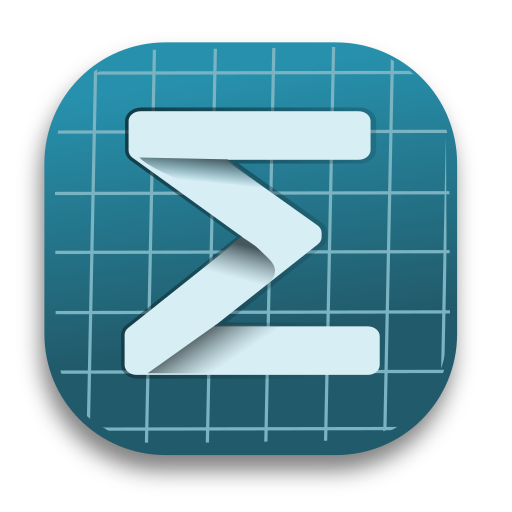Pandoc 二进制插件
- 功能:支持
文档转换->导出到多种格式
- 墨干:
>= v1.2.8
Pandoc 介绍
- 文件转换:Pandoc 是一个强大的工具,可以在多种标记格式之间进行转换,包括 Markdown、LaTeX、HTML 等。
- Markdown 扩展:Pandoc 支持多种有用的 Markdown 语法扩展,如文档元数据、脚注、表格、定义列表、上标和下标、删除线、增强的有序列表等。
- 数学公式:支持 LaTeX 数学公式,可以通过 MathJax 或 MathML 等多种方法在 HTML 中渲染数学公式。
- 自动引用和书目:Pandoc 包含一个强大的系统,可以自动生成引用和书目,支持多种引用格式和书目数据格式。
如何安装 Pandoc
Windows
使用包安装工具:
- 使用
Chocolatey安装:
choco install pandoc- 使用
winget安装:
winget install --source winget --exact --id JohnMacFarlane.Pandoc使用安装程序: 下载并运行 Pandoc 的安装程序,它会自动将 Pandoc 安装到系统路径中。
安装位置: 通常在 C:\Program Files\Pandoc\pandoc.exe。
macOS
使用brew install pandoc安装。
安装位置: 通常在 /usr/local/bin/pandoc。
Linux
在 Debian bookworm 中,使用如下命令安装:
sudo apt install pandoc也可以使用 Conda 进行安装:
conda install -c conda-forge pandoc安装位置: 通常在 /usr/bin/pandoc 或 /usr/local/bin/pandoc。
如何验证是否安装成功?
要验证 Pandoc 是否成功安装,可以按照以下步骤操作:
- 命令行检查:
- 打开命令行终端(Windows 的 CMD 或 PowerShell,macOS 的 Terminal,Linux 的 Shell)。
- 输入 pandoc -v 或 pandoc --version,查看 Pandoc 版本信息。如果显示版本号,则表示安装成功。
- 转换测试:
- 创建一个简单的 Markdown 文件(例如 test.md),内容可以是 # Hello, Pandoc!。
- 在命令行中运行 pandoc test.md -o test.pdf,将 Markdown 文件转换为 PDF。如果生成了 test.pdf 文件,则表示 Pandoc 工作正常。
- 路径检查:
- 确认 Pandoc 的安装路径已添加到系统的环境变量中。可以在命令行中输入 echo $PATH(Linux 和 macOS)或 echo %PATH%(Windows),查看 Pandoc 的安装路径是否包含在内。